I denne korte opplæringen viser vi deg to enkle måter å se utvidelsene til dine lagrede bilder, videoer, lyd, dokumenter og mer, inne i
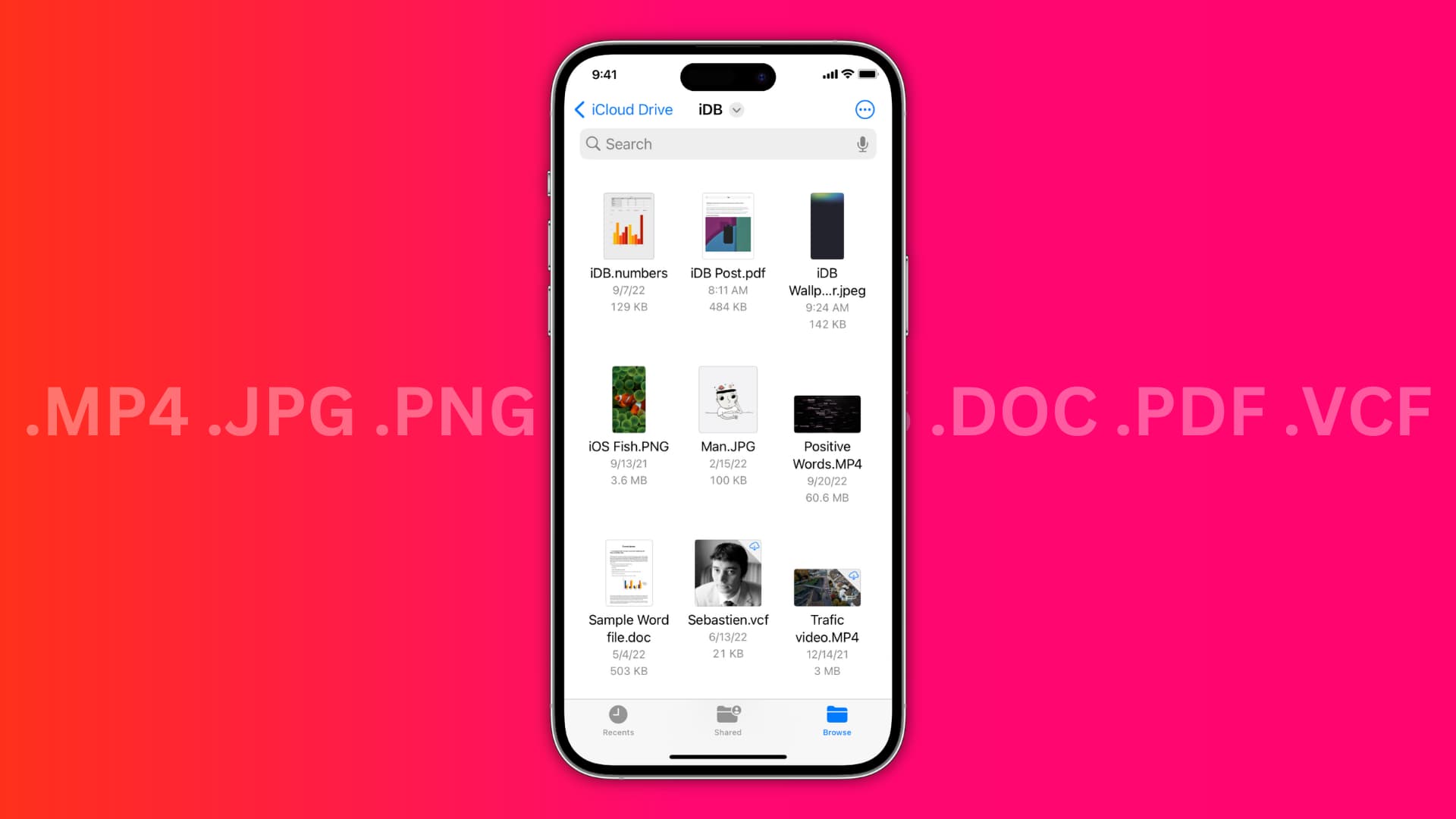
Få informasjon om en fil i Apple Files-appen
Åpne Filer-appen og gå inn i en hvilken som helst mappe. Trykk og hold på filen og velg Få informasjon. Her vil du se filtypen ved siden av filnavnet, under filnavnet og i Kind-feltet. 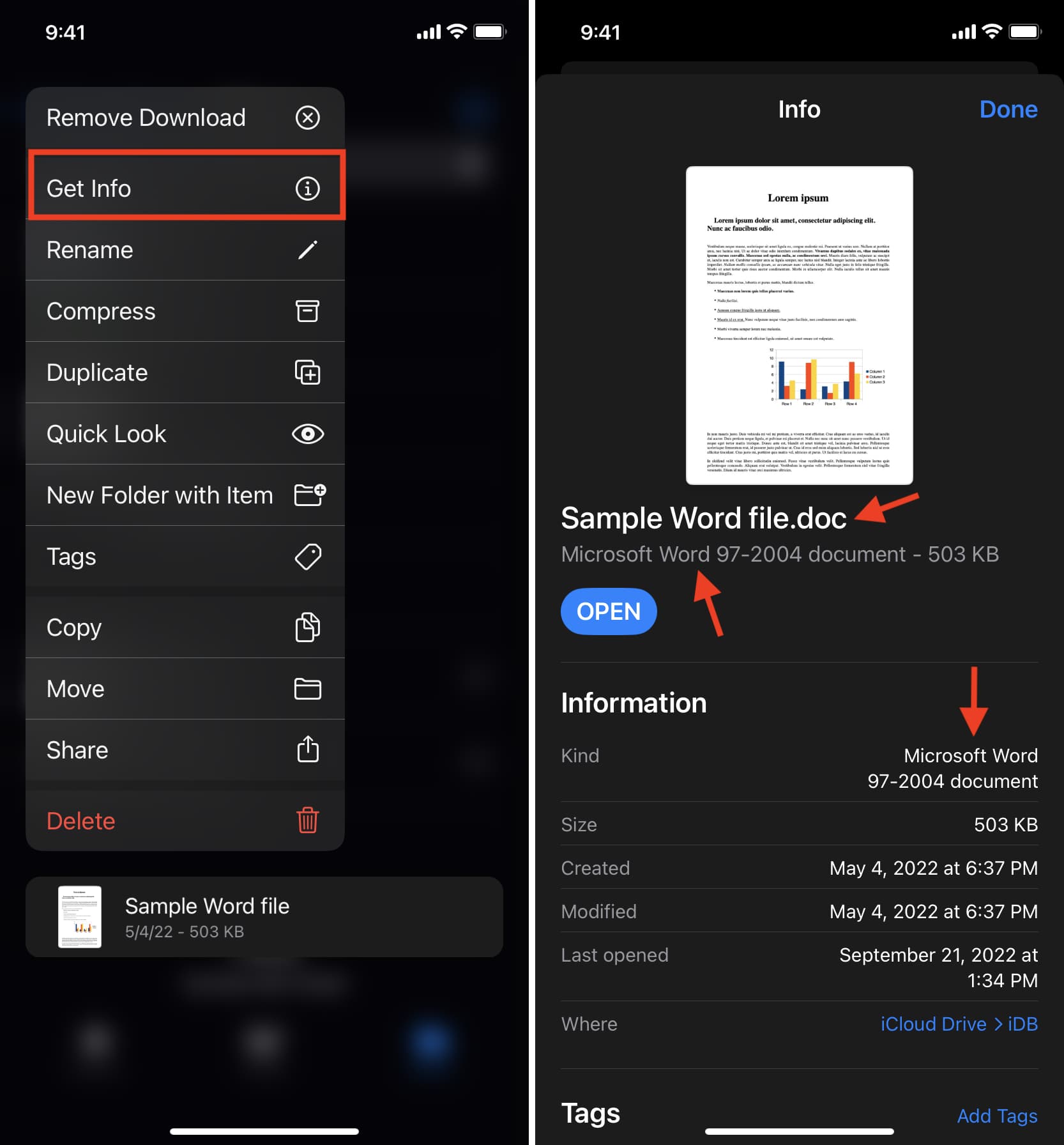
Still inn Filer-appen permanent til å vise filutvidelser
Følg disse trinnene for å angi at iPhone eller iPad kjører iOS 16 eller iPadOS 16 og nyere til vedvarende å vise filtypen:
Gå inn i Filer-appen og gå til en hvilken som helst mappe. Trykk på Mer-ikonet (tre prikker inne i en sirkel i øvre høyre hjørne). Velg Visningsalternativer fra listen. Trykk på Vis alle utvidelser. 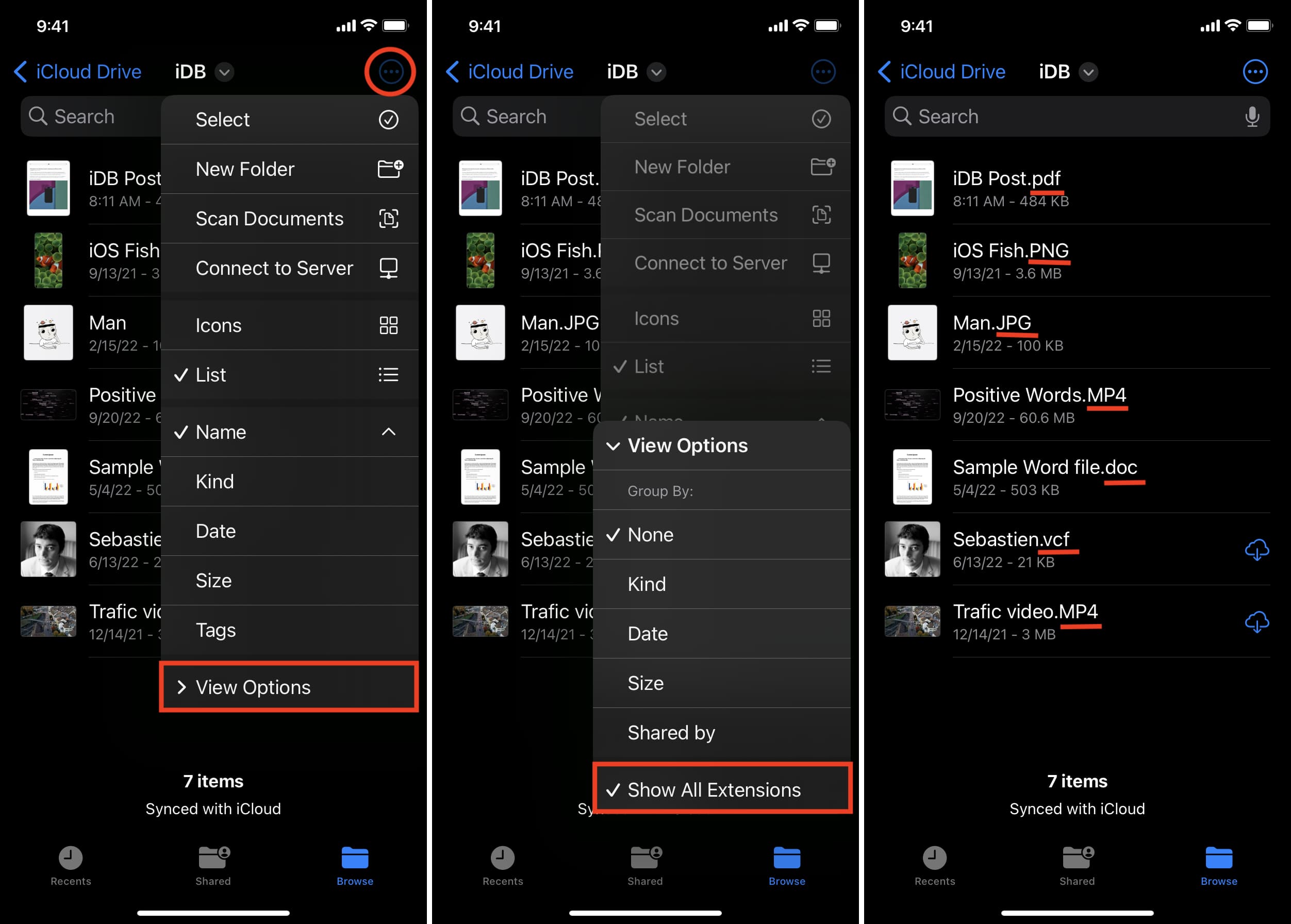
Du vil umiddelbart se filtypen på slutten av hvert filnavn.
Innstillingen for å vise filtypen gjelder for hele Filer-appen. Dette betyr at du alltid vil se utvidelsesnavnene selv om du går til en annen mappe i På min iPhone, iCloud eller la til tredjepartsplasseringer som Google Disk.
For å slutte å se filutvidelser i iPhone-eller iPad-filer-appen , trykk på Mer-ikonet inne i en mappe > Vis alternativer og fjern merket for Vis alle utvidelser.
Filer-appen tips:
